„Google“ jau daug žino apie jus, taigi niekas, kurį įtraukėte į „Google+“ profilį, netrukus nustebins kompaniją. Jūsų draugai ir šeima yra dar vienas klausimas.
Didžioji jūsų profilio dalis susideda iš jūsų įvestų duomenų, tačiau kai kurie iš jų generuojami automatiškai. Nebent jūs jį nustatėte rankiniu būdu, jūsų profilio nuotrauka tikriausiai bus paimta iš kitos „Google“ paslaugos, o „Google+“ gali rinktis susijusias „Twitter“ paskyras, net jei jos nėra užregistruotos jūsų vardu.
Štai kaip galite kontroliuoti „Google+“ profilį ir valdyti duomenis, kuriuos bendrinate tarp draugų ratų.
„Google+“ pagrindai
Pradėkite nuo „Google“ profilio, kurio „Google+“ yra tik plėtinys. „Google“ sukūrė jūsų profilį pirmą kartą prisijungęs prie vienos iš pagrindinių paslaugų, pvz., „Google“ žemėlapių, arba bendrindavo elementą „Google“ skaitytojuje. Tai gali reikšti, kad jame yra visa naujausia informacija, sukaupta per pastaruosius kelerius metus.
Prisijunkite prie „Google+“ paskyros naudodami įprastą naršyklę, o ne išmaniojo telefono klientą ir spustelėkite viršutiniame dešiniajame kampe esančią krumpliuką. Pasirinkite „Nustatymai“, tada „Profilis ir privatumas“, tada viršutiniame nustatymų langelio skyriuje spustelėkite „redaguoti matomumą profilyje“.

„Google“ grįžta į „Google+“ profilio vaizdą, užklotą nematomu tinklu. Paspaudus bet kurią jos dalį, atveriami su ta tinklo dalimi susiję nustatymai, kad galėtumėte redaguoti tiek jo turinį, tiek jį matyti.
Apribokite, kas gali matyti jūsų rašytinius duomenis
Pasinaudokite įvairiomis sekcijomis, įvesdami reikiamą informaciją, kad galėtumėte iškrauti savo profilį. Jūs galite būti gana liberali su tuo, ką rašote čia, nes „Google“ įrankiai, skirti nustatyti, kas gali ir negali matyti įvairių jūsų profilio dalių, yra griežčiau apibrėžti nei jų „Facebook“ ekvivalentai. Mes juos supjaustysime.
Čia įvedėme didelę biografiją įvadiniame skyriuje, kuris šiuo metu yra bendrinamas su visais mūsų draugų ratuose, nesvarbu, ar jie yra asmeniniai, ar verslo kontaktai, draugai ar nepažįstami asmenys. Jei norite pakeisti, kas jį matys, spustelėkite teksto laukelio mygtuką „jūsų draugų ratai“ ir pasirinkite „užsakymą“. Tas pats nustatymas rodomas visose kitose profilio dalyse.
Šioje eilutėje esanti eilutė apibrėžia, kas gali matyti šį turinį. Spustelėkite „X“ šalia „savo draugų ratų“, kad jį ištrintumėte, tada naudokite parinktį „pridėti daugiau žmonių“, jei norite pasirinkti konkrečius draugų ratus ar atskirus žmones, kuriems leidžiama peržiūrėti tą konkrečią profilio dalį.

Apriboti, kas gali matyti jūsų įrašus
Dabar atkreipkite dėmesį į savo draugų ratą. Jei pridėjote visiems žinomus žmones tik į vieną apskritimą, tuomet negalėsite kontroliuoti, kas mato ką nors, nes bet kuris jūsų pateiktas pranešimas bus išsiųstas į kiekvieną jūsų draugų srautą.
Reorganizuokite savo draugus į atitinkamus apskritimus, pvz., Suskirstykite darbą iš šeimos ir draugų iš savo sporto komandos. Tada grįžkite į savo profilį ir įveskite įrašą į „bendrinti, kas naujo“. Čia mes susiejame su istorija, kurią žinome bus įdomu tik mūsų draugams ir šeimos sluoksniams, todėl paspaudėme „pridėti draugų ratų ar žmonių, kad bendrintumėte su ...“ po pašto dėžute, ir pasirinkome norimus apskritimus kreiptis į meniu. Taip pat galite įvesti konkrečius naudotojo vardus, jei norite tiesiogiai nukreipti konkrečius žmones.

„Google+“ prisimena tai, ką pasirinkote čia, ir naudoja jį kaip kito įrašo pradžios tašką.
Išjunkite automatinį nuotraukų žymos priėmimą
Kiekvienas, kuriam priskyrėte ratą, gali priskirti jus nuotraukai, ir, kadangi parodėte, kad žinote, kad žyma, žyma bus automatiškai priimta ir susieta su jūsų profiliu. Jei nenorite, kad jūsų labiausiai išsigandę momentai būtų atrinkti visiems, turite tai išjungti.
Spustelėkite krumplę ir slinkite žemyn „nuostatų“ skiltyje „nuotraukos“. Spustelėkite „X“ ant „draugų ratų“ lustų, kad jį ištrynintumėte, arba palikite langelį tuščią arba atkurkite atskirus naudotojus - partnerį, šeimą ir pan.

Būdami čia, patikrinkite, ar neįrodyta parinktis rodyti nuotraukų geografinės vietos informaciją naujai įkeltuose albumuose ir nuotraukose. Nors tai neturės įtakos jau veikiantiems vaizdams, ji sustabdys tolesnes vietas, kuriose bus įkeltos. Dauguma vaizdų, kurie greičiausiai bus paimti arti namų ar darbo, tokie duomenys bus suskirstyti į žemėlapius, suteikiant potencialiems vagiams gerą atspirties tašką.
Jei norite apriboti, kas gali matyti jūsų paskelbtas nuotraukas, slinkite atgal į viršų ir spustelėkite „profilį ir privatumą“, tada „redaguoti matomumą profilyje“ ir „nuotraukas“. Tada panaikinkite žymimąjį langelį šalia „rodyti šį skirtuką savo profilyje“.
Apriboti, kas gali iš naujo paskelbti jūsų įrašus
Nėra prasmės būti atsargiems, kurie gali matyti jūsų įrašus, jei nesustabdysite draugų, kad rašytumėte. Šiuo metu nėra jokio būdo blokuoti pakartotinį bendrinimą visos svetainės mastu, todėl reikia tai nepamiršti kiekvieną kartą, kai atliekate įrašą, ir nuspręskite, ar esate laimingi, jei jį paskelbė kiti žmonės savo draugų ratams. Jei ne, spustelėkite ratą dešinėje nuo skelbimo ir pasirinkite „išjungti pakartotinį bendrinimą“. Be jautrių pranešimų, taip pat turėtumėte išjungti komentarus.

Kitų naudotojų blokavimas
Galutinė galimybė vartotojams, kurie sukelia problemų, yra juos užblokuoti. Tai sustabdo jų turinį jūsų sraute, pašalina juos iš jūsų draugų ratų ir neleidžia jiems komentuoti nė vieno jūsų įrašo ar paminėti jus savo įrašuose ir komentaruose. Jiems nebus pranešta, kad jie buvo užblokuoti, tačiau, kadangi jie vis tiek galės matyti jūsų viešus įrašus, tačiau negalėsite jų komentuoti, yra gerų galimybių, kad jie išsiaiškins, ką atlikote.
Jei esate patenkintas šiomis nuostatomis, grįžkite į nustatymus spustelėję spustelėjimą ir spustelėkite „profilį ir privatumą“, o tada „valdyti draugų ratus“. Raskite naudotojus, kuriuos norite blokuoti, ir pasirinkite „daugiau veiksmų“ ir „blokuoti“.

Patikrinkite nustatymus
Galiausiai patikrinkite savo nustatymų efektyvumą, matydami, kaip jūsų profilis atrodo skirtingų draugų grupėse. Pasirinkite kitą pavadinimą iš kiekvieno savo draugų rato ir įveskite juos į laukelį, į kurį atvyksite, eidami į „nustatymus“, „profilį ir privatumą“, o tada „pamatysite, kaip jūsų profilis pasirodo kitiems naudotojams“.

„Google+“ grąžina jus į savo profilį, o šį kartą rodomas ne taip, kaip paprastai jį matote, bet kaip jis rodomas naudotojams, kurių vardą įvedėte.
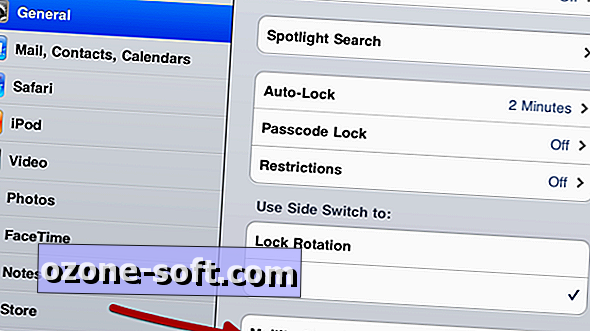
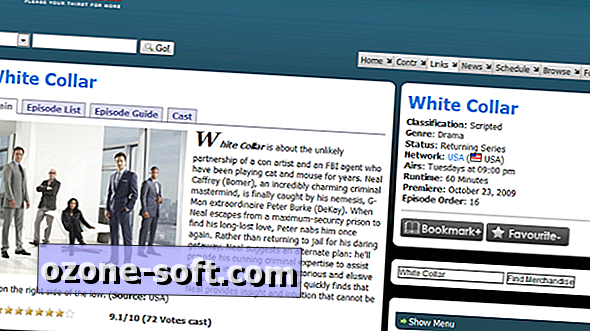



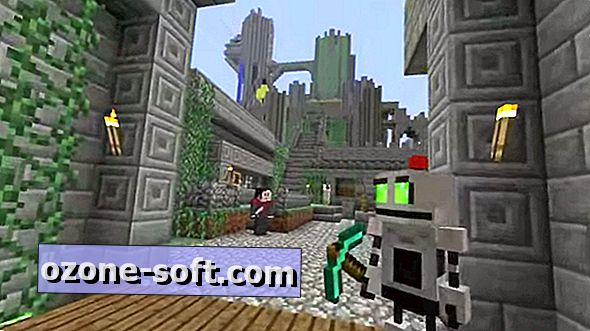







Palikite Komentarą